Yessearches.com eller bare Yes Searches er den type malware, der påvirker internetbrowserne, og uden tilladelse indstiller sig selv som den primære startside og søgemaskine. Denne udskiftning hjælper svindlerne med at vise Sponsoreret materiale eller omdirigere intetanende brugere til sider, som indeholder andet skadeligt spyware. Selvom der findes langt farligere virusser end infektionen Yes Searches, er det stadig nødvendigt at fjerne den.
Yessearches Com Virus hurtige links
- Derfor er Yessearches.com virus farlig
- Sådan inficerer truslen Yes Searches systemerne
- Sådan løser du problemet med infektionen Yessearches.com
- Automatiske fjernelsesværktøjer til Malware
- Hvordan kan man selv fjerne Yes Searches virus
- Sådan fjernes Yessearches.com virus ved hjælp af Windows Kontrolpanel
- Sådan fjernes Yessearches.com virus virus fra Internet Explorer (ældre versioner):
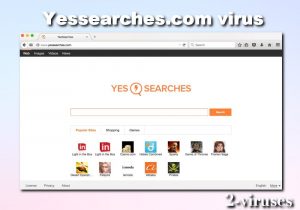
(Win)
Bemærk: Denne Spyhunter-prøveversion tilbyder gratis at finde parasitter, såsom Yessearches.com virus, samt hjælpe med deres fjernelse. begrænset prøveversion tilgængelig, Terms of use, Privacy Policy, Uninstall Instructions,
Truslen Yessearches.com er designet af it-kriminelle, for at de kan reklamere for forskellige sponsorerede hjemmesider og tjene penge på klik på affilierede links. Det er derfor, du aldrig kan vide, hvor denne virus vil føre dig hen, fordi de pengebegærlige hackere er ligeglade med, hvilket materiale tredjeparterne viser og hvordan de bruger brugerens indsamlede data. Yessearches.com browser hijacker kan medføre forskellige symptomer på din computer, men du opdager dem først, når browser-parasitten allerede har sat sig godt til rette i systemet.
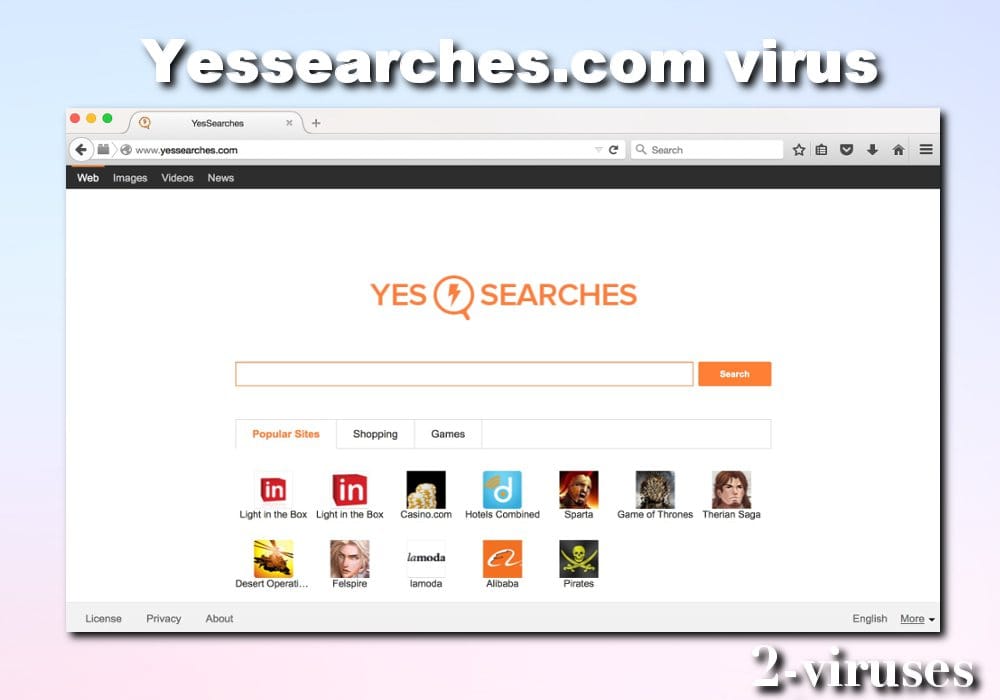
Vi har dog nogle gode nyheder til dig – det er ikke så vanskeligt at slippe af med denne infektion. Vi har udviklet en trin-for-trin manuel fjernelsesvejledning til Yes Searches virus, så du skal endelig læse videre i denne artikel, så du kan finde du af, hvordan du gør det selv. Vi vil også komme med tips til, hvordan du fremover beskytter din computer mod infektioner som denne.
Derfor er Yessearches.com virus farlig
Yes Searches virus er en browser hijacker, som tilsyneladende dukker helt uventet op og forstyrrer din søgning. Udviklerne af denne parasit forsøger at tjene penge på affilierede links. De ændrer din søgeudbyder, så de kan omfatte en bunke sponsorerede links i dine søgeresultater. Når din maskine først er blevet inficeret, vil du komme til at besøge sponsorerede sider og dermed give de it-kriminelle mulighed for fortjeneste. Og vigtigst af alt så vil du ikke være i stand til at udskifte hjemmesiden Yessearches.com med en anden hjemmeside ved hjælp af almindelig modifikation af indstillingerne.
Det er også en genvejshijacker, og genvejene bliver kapret med http://www.yessearches.com/?ts=[timestamp]&v=[version]&uid=[uid]&ptid=[unknown]&mode=[unknown] URL. Det er ikke så nemt at fikse kaprede genveje, så du får nok brug for professionel hjælp Shortcut cleaner.
Der er mange grunde til, at Yessearches.com kategoriseres som en virus:
Distribueres ved hjælp af bedrageriske metoder.
Kaprer webbrowser, og udskifter startsiden og søgemaskinen med en skadelig.
Viser annoncer og popups, og medfører omdirigeringer.
Giver andet malware/falsk software lov til at infiltrere dit system.
Gør webbrowserne/operativsystemet langsommere.
Lader personlige data sive ud til tredjeparter.
Den primære og mest berygtede funktion på hjemmesiden Yessearches.com, som udskifter din startside, er naturligvis websøgningen. Der er masser af browser hijackere, som udgiver sig for at være et brugbart værktøj med bedre mulighed for websøgning, men i virkeligheden er det kun en udspekuleret metode til at tvinge brugerne til frivilligt at benytte deres tjeneste, så de dermed kan tjene penge. Infektioner såsom Search.playnsearch.net, Frompus.club og GamesZone Search foregiver alle at være bedre søgeudbydere, men du får ikke det, de lover.
Vær opmærksom på, at browser hijackeren Yessearches.com kan reklamere for potentielt farlige hjemmesider, som kan inficere din computer. Derudover bliver alle dine Søgeforespørgsler indsamlet, så hvis du indtaster nogle af dine personlige oplysninger dér, kan de indsamle dem og sende dem videre til ukendte tredjeparter. Det er meget farligt, for disse følsomme data kan blive brugt til vellykket markedsføring mod dig eller endda angribe dig med malware. Det er endnu en god grund til, at du skal fjerne Yes Searches hijacker så hurtigt som muligt, og aldrig bruge den som søgemaskine.
Sådan inficerer truslen Yes Searches systemerne
For at infiltrere computerne benytter Yes Searches virus sig af folks tendens til at springe installationspunkterne over. Det er ikke overraskende, at mange brugere ikke opdager dens infiltration. Hvis du gerne vil undgå det, skal du altid være opmærksom på installationspunkterne for de programmer, du får gratis fra internettet. Disse omfatter gratis musikafspillere, videoafspillere, PDF-creators, download managers osv.
Hvis du opdager nogle afkrydsede bekræftelsesfelter, der foreslår, at du udskifter din startside eller søgeudbyder med Yessearches.com, skal du altid fravælge dem. Du skal heller aldrig gå med til at downloade noget ekstra software, som du ikke kender. Det kaldes Programpakker, og selvom det for meste er en god ting, kan denne markedsføringsmetode somme tider bruges til at distribuere malware som dette. Problemet er bare, at det umiddelbart ikke bliver oplyst, at yderligere software bliver installeret ved siden.
Sådan løser du problemet med infektionen Yessearches.com
Hvis dit system allerede er under indflydelse af browser hijackeren Yes Searches, skal du fjerne den hurtigst muligt. Vælg en automatisk eller manuel fjernelsesvejledning, alt efter hvad der passer dig bedst. Du må ikke glemme at gendanne indstillingerne i alle de ramte browsere, for Yessearches.com virus påvirker ofte mere end én browser. Vær opmærksom på, at hvis du installerer et pålideligt anti-malwareprogram, kan det fremover beskytte dit system mod lignende infektioner. Desuden skal du gøre dig bekendt med Tips til en sikker søgning.
Det er nemmeste er nok, at du scanner din computer med et pålideligt anti-spywareværktøj, såsom Reimage eller SpyHunter. Det tager kun nogle minutter at scanne hele systemet og spore alle de dårlige filer og udvidelser, som bør fjernes. Derefter fjernes de automatisk. Der er en lang række andre produkter, du kan vælge imellem på vores side med Anmeldelser.
Automatiske fjernelsesværktøjer til Malware
(Win)
Bemærk: Denne Spyhunter-prøveversion tilbyder gratis at finde parasitter, såsom Yessearches Com Virus, samt hjælpe med deres fjernelse. begrænset prøveversion tilgængelig, Terms of use, Privacy Policy, Uninstall Instructions,
Det gode ved fjernelsesværktøjer er, at de ikke kun går efter parasitten Yes Searches, de jager alle uønskede gæster, som kan være årsag til en yderligere infektion, og de yder en omfattende beskyttelse. Hvis du har besvær med at downloade eller installere sikkerhedsprogrammet, så kan du følge trin-for-trin vejledningen forneden. Den vil hjælpe dig med at fjerne browser hijackeren Yessearches.com’s primære skadelige filer, og du vil dermed kunne downloade et anti-spywareværktøj, som vil fjerne resterne af malwareprogrammet.
Hvordan kan man selv fjerne Yes Searches virus
Sådan fjernes Yessearches.com virus ved hjælp af Windows Kontrolpanel
Mange hijackere og adware såsom Yessearches.com virus installerer nogle af deres egne komponenter som almindelige Windows programmer samt ekstra software. Denne del af malware kan afinstalleres fra Kontrolpanelet. Du kan få adgang til det, ved at gøre følgende:
- Start → Kontrolpanel (ældre Windows) eller tryk på Windowstasten → Søg og indtast Kontrolpanel (Windows 8);

- Vælg Afinstaller Program;

- Gå igennem en programliste og vælg poster, der har forbindelse til Yessearches.com virus

- Klik Afinstaller knappen.

- I mange tilfælde er anti-malware programmer bedre til at finde relaterede parasitter, så derfor anbefaler jeg, at man installerer Reimage og Spyhunter, som kan identificere andre programmer, der kan være en del af denne infektion.

Denne metode vil ikke fjerne nogle browser plugins, så derfor skal du fortsætte til den næste del af fjernelsesvejledningen.
Fjernelse af Yessearches.com virus fra dine browsere
TopSådan fjernes genvejshijack (alle browsere) (valgfri):
Hvis din browser kun åbner Yessearches.com virus siden ved opstart, så prøv dette:
- Højreklik på dit browserikon. Vælg Egenskaber.

- Åbn Genvejs fane.

- Slet Yessearches.com virus delen fra destinationsfeltet.
TopSådan fjernes Yessearches.com virus fra Google Chrome:
- Klik på ikonet med de 3 horisontale linjer på browserværktøjslinjen og vælg Flere Værktøjer -> Udvidelser

- Vælg alle ondsindede udvidelser og slet dem.

- Klik på ikonet med de 3 horisontale linjer på browserværktøjslinjen og vælg Indstillinger

- Vælg Administrer Søgemaskiner

- Fjern unødvendige søgemaskiner fra listen

- Gå tilbage til indstillinger. Ved Opstart vælg Åbn siden Ny fane (du kan også fjerne uønskede sider fra Angiv sider).
- Hvis din startside er blevet ændret, så klik på Chrome menuen øverst i højre hjørne, vælg Indstillinger. Vælg Åbn en bestemt side eller en række sider og klik på Angiv sider.

- Slet ondsindede søgehjemmesider i et nyt Startsider vindue ved at klikke ”X” ved siden af dem.
- Klik på ikonet med de 3 horisontale linjer på browserværktøjslinjen og vælg Indstillinger, og klik på Administrer søgemaskiner.

- Fjern ondsindede søgehjemmesider i et nyt vindue med Søgemaskiner.
Hvis du stadig har problemer i forbindelse med Yessearches.com virus, så nulstil indstillingerne i din browser til standard indstillingerne.
- Klik på Chrome menuen (3 horisontale linjer) og vælg Indstillinger.
- Rul ned til bunden af siden og klik på Nulstil browserindstillinger.

- Klik på Nulstil i bekræftelsesboksen.

TopSådan fjernes Yessearches.com virus fra Firefox:
- Klik på menu knappen øverst i højre hjørne af Mozilla-vinduet og vælg ikonet ”Tilføjelser” (eller tast Ctrl+Shift+A på dit tastatur).

- Gå Udvidelser og Tilføjelser listen igennem, og fjern alt, der har forbindelse med Yessearches.com virus og elementer, som du ikke kender. Hvis du ikke kender udvidelsen og den ikke er lavet af Mozilla, Google, Microsoft, Oracle eller Adobe, så har du nok ikke brug for den.

- Hvis din startside er blevet ændret, så klik på Firefox menuen øverst i højre hjørne, vælg Indstillinger → Generelt. Indtast en foretrukken URL i startsidefeltet og klik Gendan som Standard.

- Klik på menuen øverst i højre hjørne af Mozilla Firefox vinduet. Klik på Hjælp.

- Vælg Fejlfinding Information i Hjælp menuen.

- Klik på Nulstil Firefox.

- Klik på Nulstil Firefox i bekræftelsesboksen. Mozilla Firefox vil lukke og ændre indstillingerne til standard.

- Tast “about:config” på URL linjen og tryk enter. Det vil åbne indstillingssiden

- Skriv ”Keyword.url” i søgeboksen. Højreklik og nulstil det.

- Skriv ”browser.search.defaultengine” i søgeboksen. Højreklik og nulstil det.
- Skriv ”browser.search.selectedengine” i søgeboksen. Højreklik og nulstil det.
- Søg efter ”browser.newtab.url”. Højreklik og nulstil det. Det vil sikre, at søgesiden ikke starter ved hver ny fane.
- Hvis indstillingerne nulstilles og scanningen med anti-malware programmer er ren: luk Firefox, åbn fil explorer og indtast %AppData% på adresselinjen. Indtast user.js i søgeboksen. Hvis denne fil findes, omdøb den og start Firefox igen. Du vil være nødt til at gentage de ovenstående punkter.

Sådan fjernes Yessearches.com virus virus fra Internet Explorer (ældre versioner):
Top- Klik på pilen på højre side af søgeboksen.
- Gør følgende: på IE8-9 vælg Administrer Søgeudbydere, på IE7 klik på Skift standardsøgninger.
- Fjern Yessearches.com virus fra listen.
- Klik på Indstillingsikonet (øverst til højre) )->Administrer Tilføjelser.

- Gå igennem Værktøjslinjer og udvidelser. Fjern alt, der har forbindelse med Yessearches.com virus samt elementer, du ikke kender, som ikke er lavet af Google, Microsoft, Yahoo, Oracle eller Adobe.

- Vælg Søgeudbydere.

- Hvis ingen af disse søgeudbydere er til rådighed, følg ”Find flere søgeudbydere” nederst på skærmen og installér Google.

- Luk Indstillinger.
- Hvis din startside er blevet ændret, så klik på Tandhjulsikonet øverst i højre hjørne, for at åbne menuen for Internet Explorer, vælg Internet Indstillinger og vælg Generelt fanen. Indtast en foretrukken URL i startsidefeltet og klik Anvend.

- Klik på Tandhjulsikonet → Internet Indstillinger.

- Vælg fanen Avanceret og klik på Nulstil.

- Vælg afkrydsningsboksen ”Slet personlige indstillinger” og klik på Nulstil.

- Klik på Luk i bekræftelsesboksen, og luk derefter din browser.

TopSådan fjerner man Yessearches.com virus fra Microsoft Edge:
- Åbn Microsoft Edge og klik på Mere (de tre prikker øverst til højre på skærmen), vælg derefter Indstillinger.

- I vinduet Indstillinger klikker du på Vælg, hvad der skal ryddes.

- Vælg alt det, du gerne vil fjerne og klik på Ryd.

- Højreklik på Start og vælg Jobliste.

- I fanen Processer højreklikker du på Microsoft Edge og vælger Gå til detaljer.

- I Detaljer kigger du efter poster kaldet Microsoft Edge – højreklik på hver af dem og vælg Afslut job for at sætte en stopper for de poster.

TopSådan fjernes Yessearches.com virus fra Safari:
Fjern skadelige udvidelser
- Klik på Safari menuen øverst i venstre hjørne af skærmen. Vælg Indstillinger.

- Vælg Udvidelser og afinstaller Yessearches.com virusog andre mistænkelige udvidelser.

- Hvis din startside er blevet ændret, klik på Safari menuen øverst i venstre hjørne af skærmen. Vælg Indstillinger og vælg Søg fanen. Tast det foretrukne URL i startside feltet.

(Valgfri) Nulstil din browsers indstillinger
Hvis du stadig har problemer i forbindelse med Yessearches.com virus, så nulstil indstillingerne i din browser til dens standardindstillinger.
- Klik på Safari menuen øverst i venstre hjørne af skærmen. Vælg Nulstil Safari…

- Vælg hvilke indstillinger, du gerne vil nulstille (normalt er de alle valgt på forhånd) og klik på Nulstil knappen.

Hvis du ikke kan nulstille dine browserindstillinger og problemet fortsætter, så scan dit system med et anti-malware program.













































